Belirli Bir Klasör Konumuna Açılan Komut İstemi Nasıl Oluşturulur: - Varsayılan olarak Komut istemi her zaman konuma açık C:\Kullanıcılar\Dell. Dell Windows kullanıcı adımdır. Seninki farklı olabilir. Ancak çalışmanızın çoğu belirli bir klasör üzerinde yoğunlaşıyorsa, Komut istemi her açıldığında o belirli konuma açılmak için. Bu gereksinim için basit ve hızlı bir çözüm var. Bu basit numarayı nasıl hackleyeceğinizi öğrenmek için makaleye dalın.
Yöntem 1 - Shift + Sağ Tıklamayı Kullan
AŞAMA 1 - basılı tutun Vardiya tuşuna basın ve istediğiniz klasöre sağ tıklayın Komut istemi adresinde açmak.
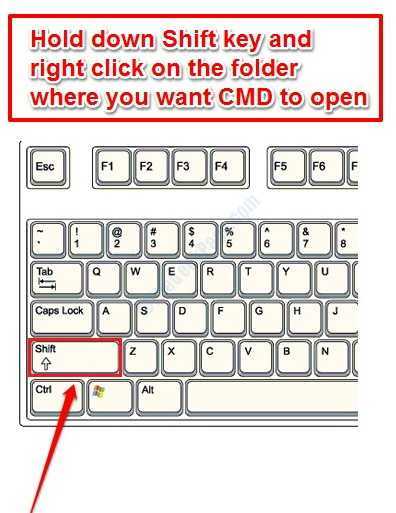
- Şimdi görünen içerik menüsünden üzerine tıklayın. Komut penceresini burada aç.
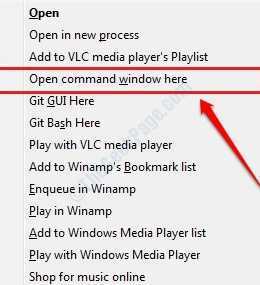
ADIM 2 - Viyola! Komut istemi şimdi belirttiğiniz yerde açılacak!
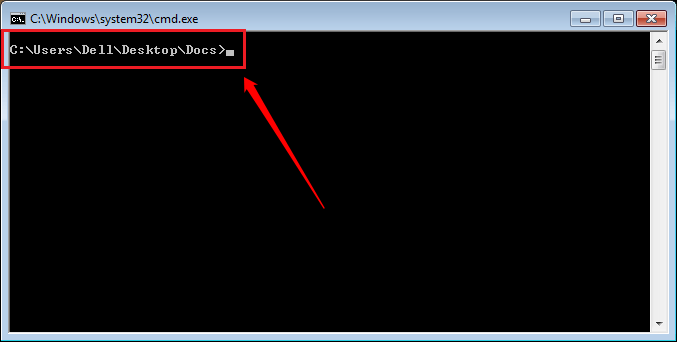
Yöntem 2 – Kendi Özelleştirilmiş Komut İsteminizi Oluşturun
AŞAMA 1 - Windows masaüstünüzde boş bir alanda herhangi bir yere sağ tıklayın. Görünen içerik menüsünden, üzerine tıklayın. Yeni seçeneği ve ardından Kısayol seçenek.
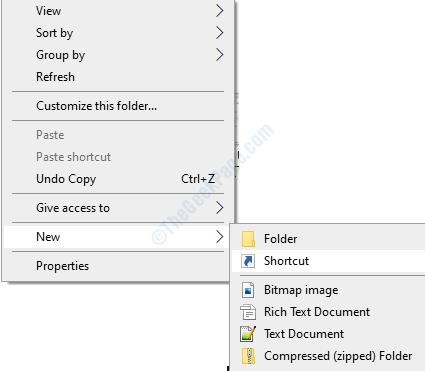
ADIM 2 - adlı yeni bir pencere Kısayol oluştur
açılır. Öğenin konumunu girmek için bir metin kutusu görebileceksiniz. Aşağıdaki ekran görüntüsünde gösterildiği gibi aşağıdaki konumu kopyalayıp o metin kutusuna yapıştırın. İşiniz bittiğinde, düğmesine basın Sonraki buton.%windir%\system32\cmd.exe /k.
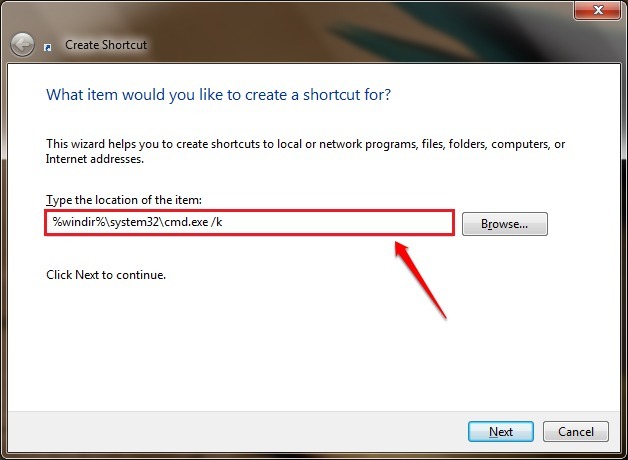
AŞAMA 3 - Bir sonraki sayfada, kısayolunuz için bir isim vereceksiniz. Bu herhangi bir şey olabilir. Kısayolumun adını şu şekilde verdim Merabheja Özelleştirilmiş CMD. Bu bir kısayol oluşturacak Merabheja Özelleştirilmiş CMD masaüstünüzden kısayolu oluştururken masaüstünüzde.
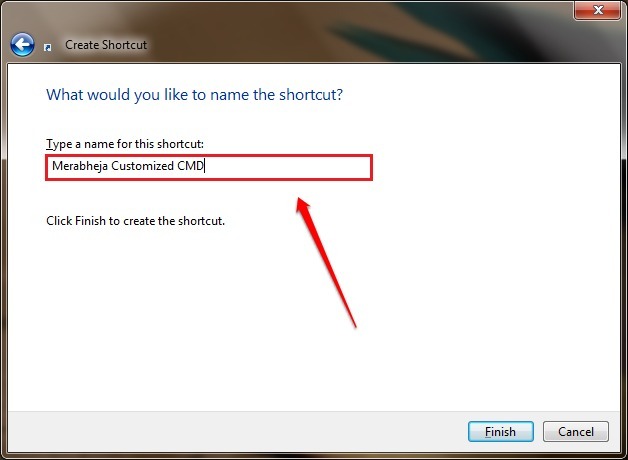
ADIM 4 – Sonraki gibi, yeni oluşturulan kısayola sağ tıklayın. Görüntülenen bağlam menüsünden, bulun ve tıklayın. Özellikleri seçenek.
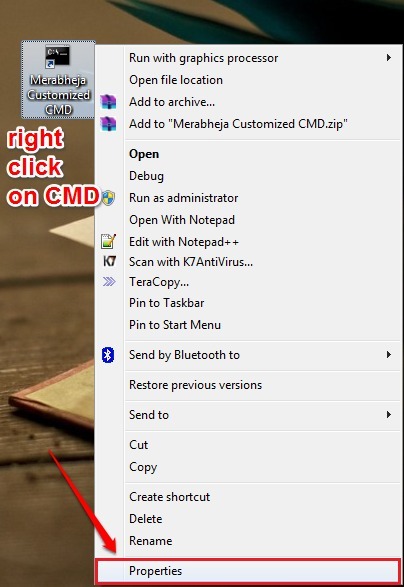
ADIM 5 - Özellikleri yeni kısayolunuzun penceresi açılır. Varsayılan olarak, Kısayol sekmesi seçilecektir. Altında Kısayol sekmesinde, girmek için bir metin alanı bulabileceksiniz. Başla yer. Burası, özelleştirilmiş CMD'nizin açması gereken klasörün konumunu girmeniz gereken yerdir. CMD'min her zaman Masaüstü klasörüme açılmasını istediğim için, Başla olarak konum C:\Kullanıcılar\Dell\Masaüstü\. Windows kullanıcı adım Dell. Benimki yerine Windows kullanıcı adınızı vermelisiniz. Her şey hazır olduğunda, TAMAM MI buton.
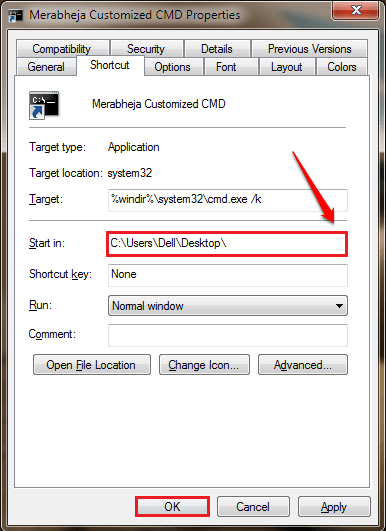
6. ADIM – Artık özelleştirilmiş CMD'nizi kaydettiğiniz konuma geri dönebilir ve başlatmak için üzerine çift tıklayabilirsiniz. CMD'nin açılmasını istediğiniz konuma açıldığını görebileceksiniz.
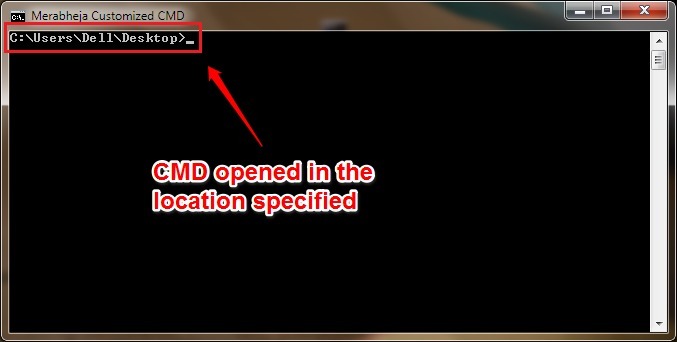
Kendi özelleştirilmiş CMD'nizi oluşturmak için bu basit numarayı bugün deneyin. Umarım makaleyi faydalı bulmuşsunuzdur. Adımlardan herhangi birinde takılırsanız, lütfen yorum bırakmaktan çekinmeyin, yardımcı olmaktan memnuniyet duyarız. Geri dön, çünkü her zaman burada seni bekleyen yeni bir şey var.


